本文将详细介绍如何解决Excel打印中框线显示问题,特别是在预览时边框消失的情况。在使用Excel进行数据处理和打印时,框线的显示是非常重要的,可以更好地展示数据的结构和布局。然而,有时在Excel的打印预览中,我们会发现框线突然消失了,导致打印结果不符合预期。接下来,我们将介绍一些方法来解决这个问题。
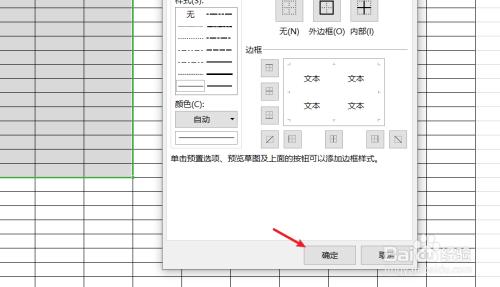
方法一:检查页面设置
首先,我们需要检查Excel的页面设置,因为页面设置可能会影响打印中框线的显示。请按照以下步骤进行操作:
- 在Excel中打开你的工作簿,并选择要打印的工作表。
- 点击“页面布局”选项卡,然后点击“页面设置”按钮。
- 在打开的页面设置对话框中,切换到“Sheet”选项卡。
- 确保“网格线”复选框被选中,这样才能在打印预览中显示框线。
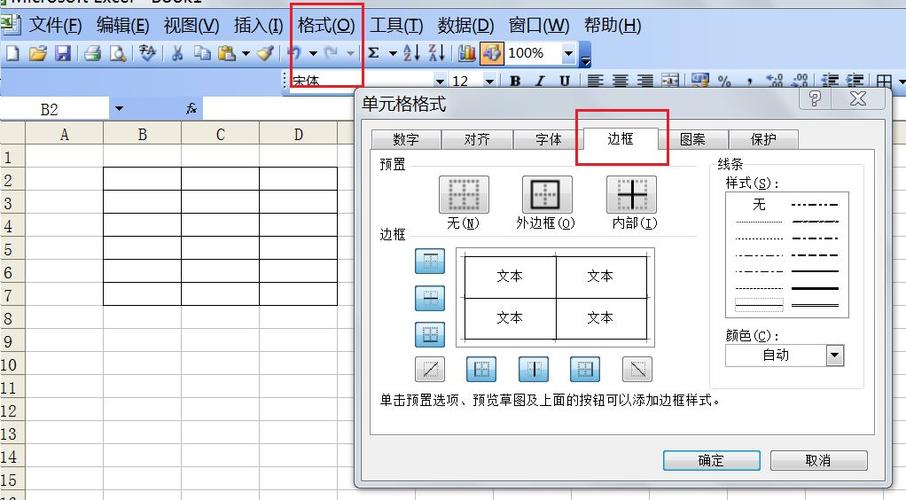
方法二:调整打印预览比例
有时,打印预览中的框线消失是因为预览比例设置不正确。你可以尝试按照以下步骤进行调整:
- 在Excel中打开你的工作簿,并选择要打印的工作表。
- 点击“文件”选项卡,然后选择“打印”。
- 在打印预览中,找到和调整预览比例的选项,通常可以在工具栏或菜单栏中找到。
- 将预览比例调整为适合的大小,以确保能够完整显示框线。
方法三:检查单元格格式
除了页面设置和预览比例,单元格的格式也可能会影响框线的显示。请按照以下步骤检查单元格格式:
- 在Excel中打开你的工作簿,并选择要打印的工作表。
- 选中你想要显示框线的单元格范围。
- 点击“开始”选项卡,然后在“单元格”组中点击“格式”。
- 在打开的格式对话框中,选择“边框”选项卡。
- 确保所选单元格的边框格式设置正确,可以选择要显示的边框样式和线条粗细。
方法四:更新或重新安装打印驱动程序
如果以上方法均无效,你可以尝试更新或重新安装你的打印驱动程序。有时,旧的或损坏的打印驱动程序可能会导致打印预览中框线消失的问题。
- 在计算机的控制面板中,找到并打开“设备和打印机”。
- 右键点击你的打印机图标,并选择“属性”。
- 在打开的属性窗口中,找到并选择“驱动程序”选项卡。
- 点击“更新驱动程序”按钮,然后按照提示更新驱动程序。
如果更新驱动程序后问题仍然存在,你可以尝试重新安装打印驱动程序:
- 在计算机的控制面板中,找到并打开“设备和打印机”。
- 右键点击你的打印机图标,并选择“删除设备”。
- 然后,按照打印机的安装说明重新安装驱动程序。
通过以上方法,你应该能够解决Excel打印中框线显示问题,确保在打印预览中能够正确显示框线。如果问题仍然存在,可能是由于其他因素引起的,你可以尝试在Excel的官方支持页面或论坛上寻求帮助。






